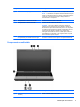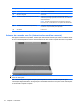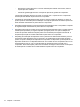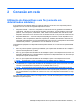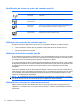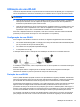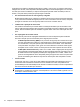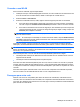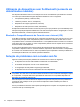Notebook User Guide - Windows XP
Table Of Contents
- Recursos
- Identificação do hardware
- Identificação das etiquetas
- Conexão em rede
- Utilização de dispositivos sem fio (somente em determinados modelos)
- Utilização de uma WLAN
- Utilização de dispositivos sem fio Bluetooth (somente em determinados modelos)
- Solução de problemas com conexão sem fio
- Utilização do modem (somente em determinados modelos)
- Conexão a uma rede local (LAN)
- Dispositivos apontadores e teclado
- Utilização de dispositivos apontadores
- Utilização do teclado
- Utilização de teclas de acesso rápido
- Exibição de informações do sistema
- Abertura da janela Ajuda e suporte
- Redução do brilho da tela
- Aumento do brilho da tela
- Alternância da imagem da tela
- Início do modo de espera (fn+f5)
- Inicialização do QuickLock (fn+f6) (somente em determinados modelos)
- Inicialização do navegador da Web (fn+f7) (somente em determinados modelos)
- Inicialização da impressora (fn+f8) (somente em determinados modelos)
- Silenciamento do som do alto-falante (fn+f7) (somente em determinados modelos)
- Redução do som do alto-falante (fn+f8) (somente em determinados modelos)
- Aumento do som do alto-falante (fn+f9) (somente em determinados modelos)
- Reprodução da trilha ou seção anterior de um CD de áudio ou DVD (fn+f10) (somente em determinados mo ...
- Reprodução, pausa ou retomada de um CD de áudio ou DVD (fn+f11) (somente em determinados modelos)
- Reprodução da próxima trilha ou seção de um CD de áudio ou DVD (fn+f12) (somente em determinados mod ...
- Utilização de teclas de acesso rápido
- Utilização do teclado numérico incorporado
- Utilização de um teclado numérico externo opcional
- Multimídia
- Recursos multimídia
- Software multimídia
- Áudio
- Vídeo
- Unidade óptica (somente em determinados modelos)
- Identificação da unidade óptica instalada
- Utilização de discos ópticos (CDs, DVDs e BDs)
- Seleção do disco correto (CDs, DVDs e BDs)
- Reprodução de um CD, DVD ou BD
- Configuração da Execução Automática
- Alteração das configurações regionais para DVD
- Observação do aviso de copyright
- Cópia de um CD ou DVD
- Criação (gravação) de um CD ou DVD
- Remoção de um disco óptico (CD, DVD ou BD)
- Resolução de problemas
- A bandeja de mídia óptica não se abre para a remoção de um CD, DVD ou DVD
- O computador não detecta a unidade óptica
- Evitando interrupções de reprodução
- O disco não é reproduzido
- Um disco não é reproduzido automaticamente
- A reprodução de um filme para, salta ou é feita de forma aleatória
- Um filme não é visualizado em um monitor externo
- O processo de gravação de um disco não é iniciado ou é interrompido antes de sua conclusão
- Um driver de dispositivo deve ser reinstalado
- Webcam
- Gerenciamento de energia
- Configuração de opções de energia
- Utilização de fonte de alimentação de CA externa
- Utilização de alimentação por bateria
- Exibição da carga restante da bateria
- Inserção ou remoção de uma bateria
- Carregamento de uma bateria
- Maximização do tempo de descarregamento da bateria
- Gerenciamento de bateria fraca
- Identificação de bateria fraca
- Resolução de uma situação de bateria fraca
- Para solucionar uma condição de bateria fraca quando houver fonte externa de alimentação disponível
- Para solucionar uma condição de bateria fraca quando houver uma bateria carregada disponível
- Para solucionar uma condição de bateria fraca quando não houver uma fonte de alimentação disponível
- Para solucionar uma condição de bateria fraca quando o computador não puder sair da hibernação
- Calibração de uma bateria
- Economia de energia da bateria
- Armazenamento da bateria
- Descarte de uma bateria usada
- Colocação da bateria
- Teste de um adaptador de CA
- Desligamento do computador
- Unidades
- Dispositivos externos
- Cartões de mídia externos
- Módulos de memória
- Segurança
- Proteção do computador
- Uso de senhas
- Utilização dos recursos de segurança do utilitário de configuração do computador
- Utilização de software antivírus
- Utilização de software de firewall
- Instalação de atualizações críticas
- Utilização do ProtectTools Security Manager (somente em determinados modelos)
- Instalação de um cabo de segurança
- Atualizações de software
- Backup e recuperação
- Utilitário de configuração do computador
- MultiBoot
- Gerenciamento e impressão
- Diretrizes de limpeza
- Índice
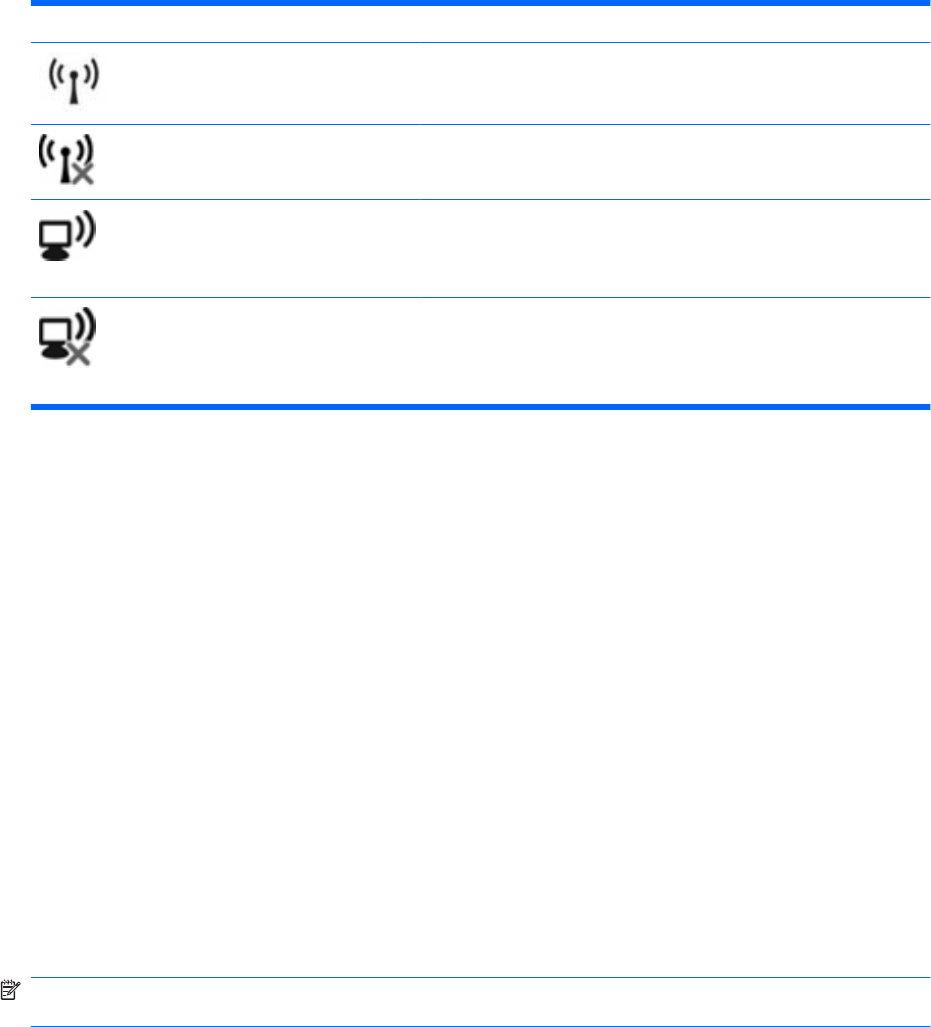
Identificação de ícones de rede e de conexão sem fio
Ícone Nome Descrição
Conexão sem fio
(conectada)
Identifica a localização das luzes e interruptores de conexão sem fio do
computador.
Conexão sem fio
(desconectada)
Indica que todos os dispositivos sem fio estão desligados.
Status da rede
(conectado)
Indica que um ou mais dos seus drivers de rede estão instalados e que
um ou mais dispositivos de rede estão conectados a ela.
Status da rede
(desconectado)
Indica que um ou mais drivers de rede estão instalados, mas que não
há dispositivos de rede conectados à rede.
Utilização dos controles de conexão sem fio
É possível controlar os dispositivos sem fio em seu computador utilizando um destes recursos:
●
Tecla ou botão de conexão sem fio (chamado neste guia de tecla de conexão sem fio).
●
Controles do sistema operacional
Utilização da tecla de conexão sem fio
O computador tem uma tecla de conexão sem fio, um ou mais dispositivos sem fio e uma luz de conexão
sem fio. Todos os dispositivos sem fio de seu computador vêm ativados de fábrica, de forma que a luz
de conexão sem fio será acesa (branca) quando o computador for ligado.
A luz de conexão sem fio indica o estado geral de energia de seus dispositivos sem fio, e não o estado
de dispositivos individuais. Se a luz de conexão sem fio estiver branca, pelo menos um dispositivo sem
fio está ligado. Se a luz de conexão sem fio estiver âmbar, todos os dispositivos sem fio estão
desligados.
Visto que os dispositivos sem fio vêm ativados de fábrica, é possível usar a tecla de conexão sem fio
tanto para ligar quanto para desligar os dispositivos sem fio. Os diferentes dispositivos sem fio podem
ser controlados pelo software HP Wireless Assistant (somente em determinados modelos) ou pelo
utilitário de configuração do computador.
NOTA: Se os dispositivos sem fio forem desativados pelo utilitário de configuração do computador,
a tecla de conexão sem fio não funcionará até que os dispositivos sejam reativados.
Utilização dos controles do sistema operacional
Alguns sistemas operacionais também oferecem um modo para gerenciar os dispositivos sem fio
integrados e a conexão sem fio. Para obter mais informações, consulte a documentação do sistema
operacional.
14 Capítulo 2 Conexão em rede